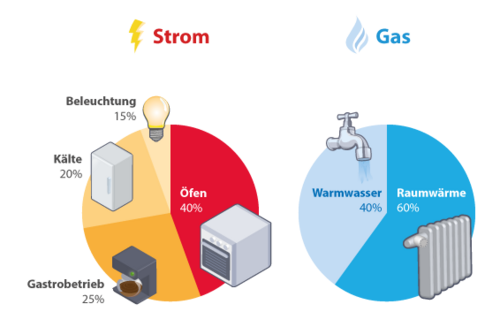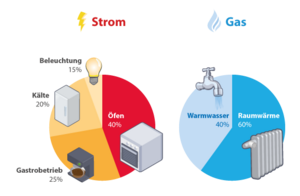3.11.1.1 Abbildungen mit Seiteneditor einfügen
| [unmarkierte Version] | [unmarkierte Version] |
Keine Bearbeitungszusammenfassung |
Keine Bearbeitungszusammenfassung |
||
| Zeile 20: | Zeile 20: | ||
</loop_figure> | </loop_figure> | ||
=== Auszeichnung für das Abbildungsverzeichnis | === Was beinhaltet die Wiki-Syntax für eine Abbildung? === | ||
'''Auszeichnung für das Abbildungsverzeichnis''' | |||
<code><loop_figure title="Beispielbild: Strom Gas Verbrauch" | <code><loop_figure title="Beispielbild: Strom Gas Verbrauch" | ||
| Zeile 38: | Zeile 40: | ||
<code>description="Beschreibung des Beispielbildes"<code> | <code>description="Beschreibung des Beispielbildes"<code> | ||
Damit haben Sie die Möglichkeit, der Abbildung zusätzlich eine Beschreibung beizufügen | Damit haben Sie die Möglichkeit, der Abbildung zusätzlich eine Beschreibung beizufügen. | ||
'''Eingebettete Datei''' | |||
<code>[[file:Beispielgrafik-Strom-Gas.png|500px|left|link=Beispielseite|Irgendein Text]]</code> | <code>[[file:Beispielgrafik-Strom-Gas.png|500px|left|link=Beispielseite|Irgendein Text]]</code> | ||
| Zeile 49: | Zeile 52: | ||
Dieser Datei können Sie | Dieser Datei können Sie | ||
* eine bestimmte Größe zuweisen - hier 500 Pixel (500px), | |||
* eine Ausrichtung zuweisen (hier links - left), | |||
* oder sie ggf. als Zoom-Grafik anlegen (link=Beispielseite|Irgendein Text). | |||
=== ZOOM-Grafiken anlegen === | |||
Möchten Sie eine Grafik mit einer Auflösung größer als 700 Pixeln (horizontal) optimal darstellen, fügen Sie selbige als Zoom-Grafik ein. Die Syntax lässt sich wie folgt beschreiben: <nowiki>[[Datei:Beispielbild.png|Breite des Vorschaubildes in Pixel|link=File:Beispielbild.png]]</nowiki>. | Möchten Sie eine Grafik mit einer Auflösung größer als 700 Pixeln (horizontal) optimal darstellen, fügen Sie selbige als Zoom-Grafik ein. Die Syntax lässt sich wie folgt beschreiben: <nowiki>[[Datei:Beispielbild.png|Breite des Vorschaubildes in Pixel|link=File:Beispielbild.png]]</nowiki>. | ||
| Zeile 67: | Zeile 72: | ||
<!-- | |||
<loop_figure> | <loop_figure> | ||
| Zeile 123: | Zeile 128: | ||
<loop_area type="notice">Nutzen Sie die Option "rahmenlos" oder geben keine Format an so wird die Legende nicht angezeigt!</loop_area> | <loop_area type="notice">Nutzen Sie die Option "rahmenlos" oder geben keine Format an so wird die Legende nicht angezeigt!</loop_area> | ||
--> | |||
Version vom 3. Juni 2016, 10:52 Uhr
Abbildung für das Medienverzeichnis anlegen[]
Im Seiteneditor, zu finden im Untermenue LOOP, lässt sich eine Abbildung als Seitenbereich eingefügen (siehe Abbildung). Diese wird besonders ausgezeichnet und enthält die Möglichkeit Titel und Beschreibung einzufügen. Auf der folgenden Seite werden die einzelnen Parameter für diesen Seitenbereich beschrieben.
Syntax:
<loop_figure title="Beispielbild: Strom Gas Verbrauch"
description="Beschreibung des Beispielbildes">
[[file:Beispielgrafik-Strom-Gas.png|500px|left|link=Bespielseite|Irgendein Text]]
</loop_figure>
Ergebnis:
Was beinhaltet die Wiki-Syntax für eine Abbildung?[]
Auszeichnung für das Abbildungsverzeichnis
<loop_figure title="Beispielbild: Strom Gas Verbrauch"
description="Beschreibung des Beispielbildes"><code>
<code></loop_figure>
title="Beispielbild: Strom Gas Verbrauch"<code>
Damit geben Sie der Abbildung den Titel, der unter der Abbildung angezeigt wird und der auch im Abbildungsverzeichnis aufgeführt wird.
<code>description="Beschreibung des Beispielbildes"<code>
Damit haben Sie die Möglichkeit, der Abbildung zusätzlich eine Beschreibung beizufügen.
'''Eingebettete Datei'''
<code>[[file:Beispielgrafik-Strom-Gas.png|500px|left|link=Beispielseite|Irgendein Text]]
Hiermit verweisen Sie auf eine in das LOOP hochgeladene Datei.
Da es eine Datei für das Abbildungsverzeichnis ist, handelt es sich dabei um eine Grafik (Dateiendung in der Regel .png oder .jpg).
Dieser Datei können Sie
- eine bestimmte Größe zuweisen - hier 500 Pixel (500px),
- eine Ausrichtung zuweisen (hier links - left),
- oder sie ggf. als Zoom-Grafik anlegen (link=Beispielseite|Irgendein Text).
ZOOM-Grafiken anlegen[]
Möchten Sie eine Grafik mit einer Auflösung größer als 700 Pixeln (horizontal) optimal darstellen, fügen Sie selbige als Zoom-Grafik ein. Die Syntax lässt sich wie folgt beschreiben: [[Datei:Beispielbild.png|Breite des Vorschaubildes in Pixel|link=File:Beispielbild.png]].
Sobald auf die Grafik in LOOP geklickt wird, öffnet sich ein Overlay mit der Grafik in der originalen Auflösung.
Syntax:
[[Datei:Beispielgrafik-Strom-Gas.png|300px|link=File:Metabild_big.png]]
Selbstverständlich können Sie das Bild auch manuell mit dem obigen Code einfügen ohne auf den Editor zurückzugreifen. Nutzen Sie hierfür die oben beschriebene Wiki-Syntax und vergewissern Sie sich dass die Datei bereits hochgeladen ist.
Nutzen Sie die Option "rahmenlos" oder geben keine Format an so wird die Legende nicht angezeigt!
-->
Es handelt sich hierbei um das Tutorial für LOOP1. Die Dokumentation für LOOP 2 wird gegenwärtig entwickelt: https://loop.eduloop.de. Viele Funktionen lassen sich ähnlich auch in LOOP2 verwenden.